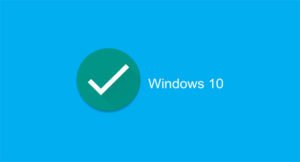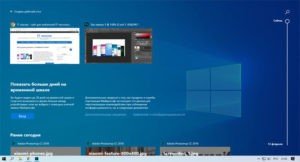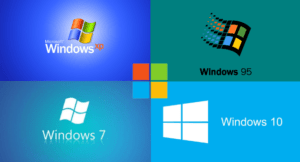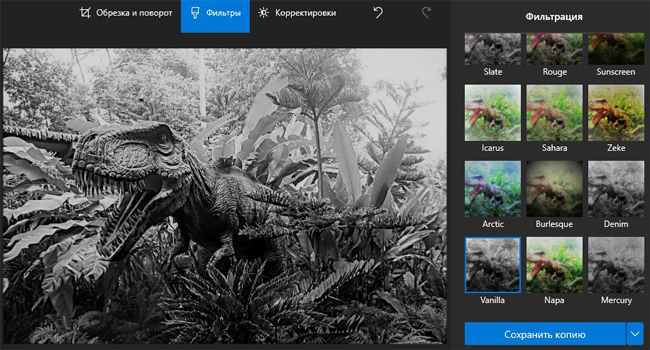
Instagram ясно дал понять, что фотография не обязательно должна быть в исходном цвете, чтобы хорошо выглядеть. Концепция фильтров в приложении теперь стала функцией многих стандартных приложений для камер на телефонах Android.
Пользователи могут делать цветные фотографии или черно-белые фотографии. Конечно, большинство из нас всегда будет делать цветные фотографии, и это разумный поступок. Цветную фотографию можно легко сделать черно-белой, но раскрасить черно-белую фотографию намного сложнее, и для этого потребуются специальные приложения для редактирования фотографий.
Сделать фотографию черно-белой просто, и вам не нужны дополнительные приложения для редактирования. В стандартном приложении «Фотографии» для Windows 10 есть фильтры, которые превращают фотографию в черно-белую. Если вам не нравится приложение «Фотографии» в Windows 10, мы также предложим другие бесплатные альтернативы.
1. Приложение «Фотографии» в Windows 10
В приложении «Фотографии» в Windows 10 есть фильтр Vanilla, который позволяет создать довольно приличное высококачественное черно-белое фото. Что еще более важно, приложение «Фотографии» позволяет пользователям выбирать, насколько интенсивно применяется фильтр.
- Откройте изображение в приложении «Фотографии».
- Вверху нажмите «Изменить и создать».
- В выпадающем меню выберите «Изменить».
- Выберите «Фильтры».
- Затем в разделе «Выбрать фильтр» выберите Vanilla.
- Используйте ползунок вверху, чтобы изменить «Интенсивность фильтрации».
- Сохраните изображение как копию.
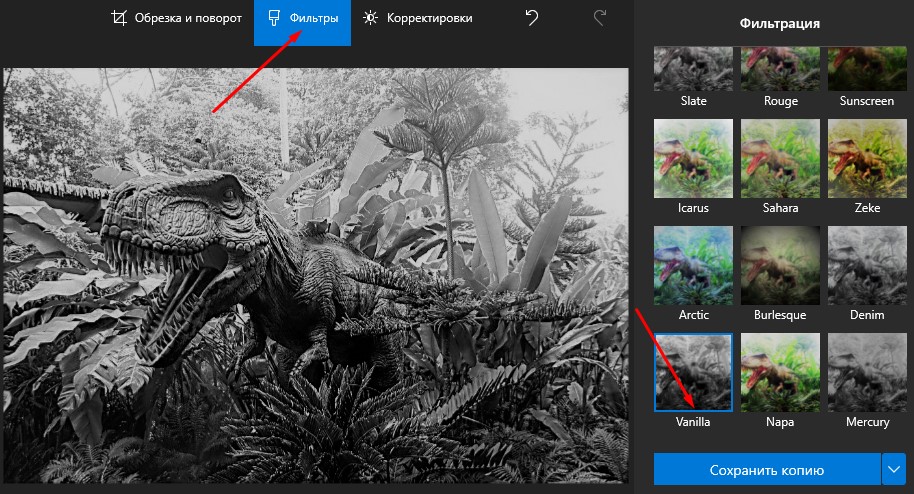
2. IrfanView в Windows 10
IrfanView — очень легкая и многофункциональная программа для просмотра и редактирования изображений.
- Скачайте и установите IrfanView с официального сайта или найдите русифицированную версию программы.
- Откройте изображение в IrfanView.
- Нажмите сочетания клавиш Ctrl + G, чтобы сделать фотографию черно-белой.
- Сохраните изображение с помощью комбинации клавиш Ctrl + S.
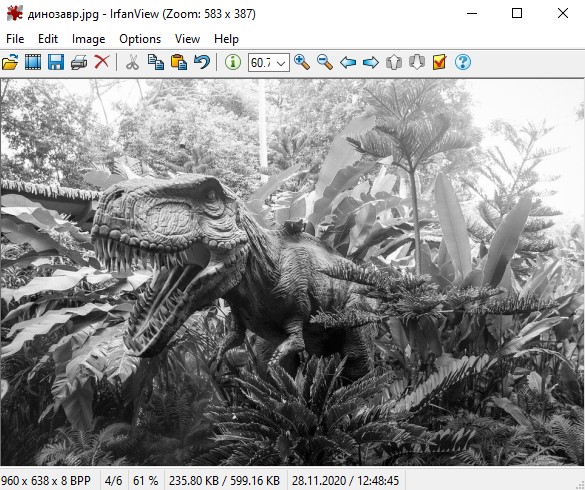
3. Любое приложение с настройками насыщенности
Вы можете использовать любое приложение, которое позволяет изменять насыщенность фотографии. Попробуйте Microsoft Office Picture Manager.
- Откройте фотографию в Picture Manager.
- Нажмите «Изменить рисунки» на верхней панели.
- На открывшейся справа панели щелкните «Цвет».
- Уменьшите насыщенность до — 100.
- Сохраните изменение изображения или сохраните копию.
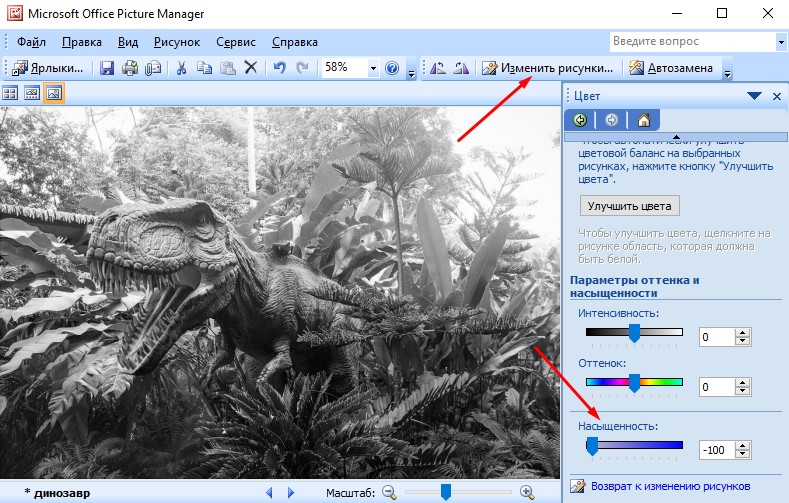
Вывод
При редактировании фотографии рекомендуется всегда сохранять отредактированное изображение как копию. Если вы перезапишете исходную фотографию, вы не сможете отменить изменения, а раскрасить фотографии не так просто, как удалить цвет.
После изменений фото в каждом из трех приложений видно, что есть разница в том, как выглядит фотография, когда она сделана черно-белой, поэтому вы можете ожидать разные результаты в зависимости от используемого приложения.